电子档案录入教程
橙子沟档案管理(电子档案制作过程)
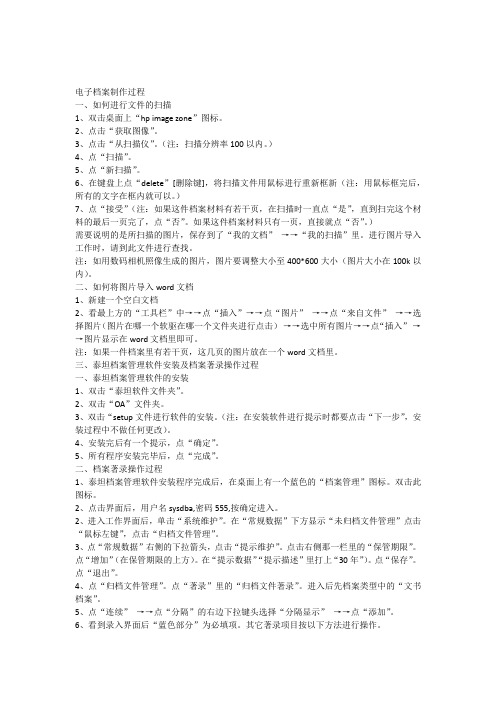
电子档案制作过程一、如何进行文件的扫描1、双击桌面上“hp image zone”图标。
2、点击“获取图像”。
3、点击“从扫描仪”。
(注:扫描分辨率100以内。
)4、点“扫描”。
5、点“新扫描”。
6、在键盘上点“delete”[删除键],将扫描文件用鼠标进行重新框新(注:用鼠标框完后,所有的文字在框内就可以。
)7、点“接受”(注:如果这件档案材料有若干页,在扫描时一直点“是”,直到扫完这个材料的最后一页完了,点“否”。
如果这件档案材料只有一页,直接就点“否”。
)需要说明的是所扫描的图片,保存到了“我的文档”→→“我的扫描”里。
进行图片导入工作时,请到此文件进行查找。
注:如用数码相机照像生成的图片,图片要调整大小至400*600大小(图片大小在100k以内)。
二、如何将图片导入word文档1、新建一个空白文档2、看最上方的“工具栏”中→→点“插入”→→点“图片”→→点“来自文件”→→选择图片(图片在哪一个软驱在哪一个文件夹进行点击)→→选中所有图片→→点“插入”→→图片显示在word文档里即可。
注:如果一件档案里有若干页,这几页的图片放在一个word文档里。
三、泰坦档案管理软件安装及档案著录操作过程一、泰坦档案管理软件的安装1、双击“泰坦软件文件夹”。
2、双击“OA”文件夹。
3、双击“setup文件进行软件的安装。
(注:在安装软件进行提示时都要点击“下一步”,安装过程中不做任何更改)。
4、安装完后有一个提示,点“确定”。
5、所有程序安装完毕后,点“完成”。
二、档案著录操作过程1、泰坦档案管理软件安装程序完成后,在桌面上有一个蓝色的“档案管理”图标。
双击此图标。
2、点击界面后,用户名sysdba,密码555,按确定进入。
2、进入工作界面后,单击“系统维护”。
在“常规数据”下方显示“未归档文件管理”点击“鼠标左键”,点击“归档文件管理”。
3、点“常规数据”右侧的下拉箭头,点击“提示维护”。
点击右侧那一栏里的“保管期限”。
录入员工电子档案流程

录入员工电子档案流程下载温馨提示:该文档是我店铺精心编制而成,希望大家下载以后,能够帮助大家解决实际的问题。
文档下载后可定制随意修改,请根据实际需要进行相应的调整和使用,谢谢!并且,本店铺为大家提供各种各样类型的实用资料,如教育随笔、日记赏析、句子摘抄、古诗大全、经典美文、话题作文、工作总结、词语解析、文案摘录、其他资料等等,如想了解不同资料格式和写法,敬请关注!Download tips: This document is carefully compiled by theeditor. I hope that after you download them,they can help yousolve practical problems. The document can be customized andmodified after downloading,please adjust and use it according toactual needs, thank you!In addition, our shop provides you with various types ofpractical materials,such as educational essays, diaryappreciation,sentence excerpts,ancient poems,classic articles,topic composition,work summary,word parsing,copy excerpts,other materials and so on,want to know different data formats andwriting methods,please pay attention!员工电子档案录入流程。
1. 收集资料。
收集员工入职时提交的纸质档案材料。
试论电子档案管理系统操作.doc
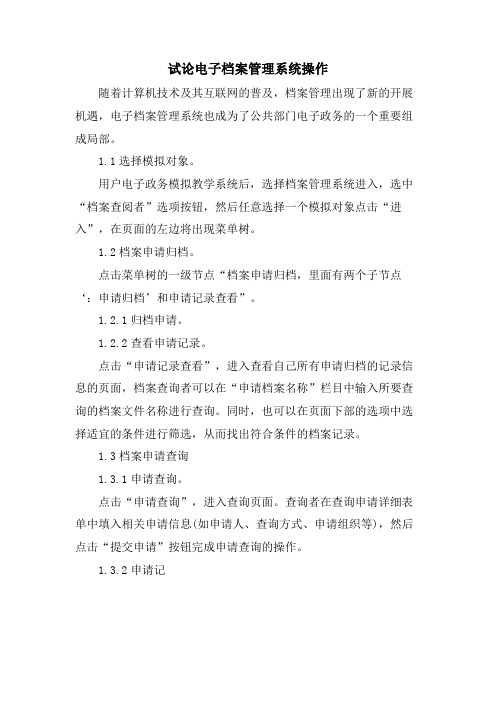
试论电子档案管理系统操作随着计算机技术及其互联网的普及,档案管理出现了新的开展机遇,电子档案管理系统也成为了公共部门电子政务的一个重要组成局部。
1.1选择模拟对象。
用户电子政务模拟教学系统后,选择档案管理系统进入,选中“档案查阅者”选项按钮,然后任意选择一个模拟对象点击“进入”,在页面的左边将出现菜单树。
1.2档案申请归档。
点击菜单树的一级节点“档案申请归档,里面有两个子节点‘:申请归档’和申请记录查看”。
1.2.1归档申请。
1.2.2查看申请记录。
点击“申请记录查看”,进入查看自己所有申请归档的记录信息的页面,档案查询者可以在“申请档案名称”栏目中输入所要查询的档案文件名称进行查询。
同时,也可以在页面下部的选项中选择适宜的条件进行筛选,从而找出符合条件的档案记录。
1.3档案申请查询1.3.1申请查询。
点击“申请查询”,进入查询页面。
查询者在查询申请详细表单中填入相关申请信息(如申请人、查询方式、申请组织等),然后点击“提交申请”按钮完成申请查询的操作。
1.3.2申请记录查看。
点击“申请记录查看”节点,进入查看所有自己的申请查看档案的记录。
也可以根据档案名称、档案密级、文件格式、审核状态等不同的查询方式进行查询。
2.1选择模拟对象。
用户电子政务模拟教学系统后,选择档案管理系统进入,选中“档案管理员”选项按钮,然后任意选择一个模拟对象点击“进入”,在页面的左边将出现菜单树。
2.2档案申请归档。
点击电子档案管理系统菜单树的一级节点“档案申请归档”,里面有两个子节点:“审核归档”和“申请记录查看”。
2.2.1审核归档。
2.2.2申请记录查看。
点击树状菜单中的“申请记录查看”节点,页面显示的是所有申请归档记录,档案管理员可以根据档案名称进行模糊查询,也可以根据档案审核情况进行查询。
点击“查看”链接,档案管理员可以查看档案审核的详细信息。
2.3档案申请查询。
点击电子档案管理系统菜单树的一级节点“档案申请查询”,里面有两个子节点:“审核查询”和“申请记录查看”。
电子档案录入规范小结

电子档案录入规范小结顺序:新建家庭档案-户主个人基本信息-户主健康体检表-新增家庭成员-新增家庭成员的健康体检表(有慢性病或老年人婴幼儿等再建相应的随访记录表)。
点保存。
一,新建家庭档案,1,编号问题,一定要注意。
村3位,组2位,户2位,个人1位。
例如,永红村12组第三户第一个人。
编号为21012031。
户籍地址:上栗。
具体地址:尽量详细。
(建档人,录入健康档案上建档乡村医生的名字,和电话号码,保存,以后只需下拉菜单就找到了)。
建档时间:为纸质档案建档时间。
建完后保存。
二,建健康体检表,鼠标双击左边菜单个人名字。
打开有“居民健康档案”的菜单后。
点击右下角,新建档案,选择健康体检表(选定了为显示为绿色)填写建档日期为纸质档案上的日期。
建成后显示是否再建档(如没有慢性病或其它新建档案中的选项病症)点否。
关闭后。
双击右菜单健康体检表的日期。
打开后完善健康体检表后保存。
双击个人基本信息表,按提示完善其中信息数据。
三,新增家庭成员:第一种方式:鼠标双击标有“家:户主”,点右边菜单。
第二种:鼠标双击有“家:户主”打开后,单点鼠标右键,点菜单中选项。
(注:这也是修改和删除家庭成员信息的方式)。
特别注意,新建家庭和新增家庭成员一定要区分开来。
切莫输错,将这个家庭的人输入那个家庭。
建完后同上第二条完善个人基本信息,建健康体检表。
四,慢性病患者及符合“新建档案”表中选项的人群。
除完善个人基本信息。
健康体检表,需在新建档案中建立相应表。
糖尿病,高血压,精神病建档随访表需建四张表。
时间为:2011.3.1,2011.6.1,2011.9.1,2011.12.1.(随访时间向后推三个月,例如2011.3.1表的随访时间为2011.6.1)按相应数据如实填写,保存。
(注)标为高血压,糖尿病,精神病等慢性病患者在个人基本信息表的既往史,疾病选项中标明,时间能确定的具实填写,不能的填为建档时间。
五,输完一本后。
将家庭编号写于纸质健康档案封面相对应处。
会计电子档案手工录入流程
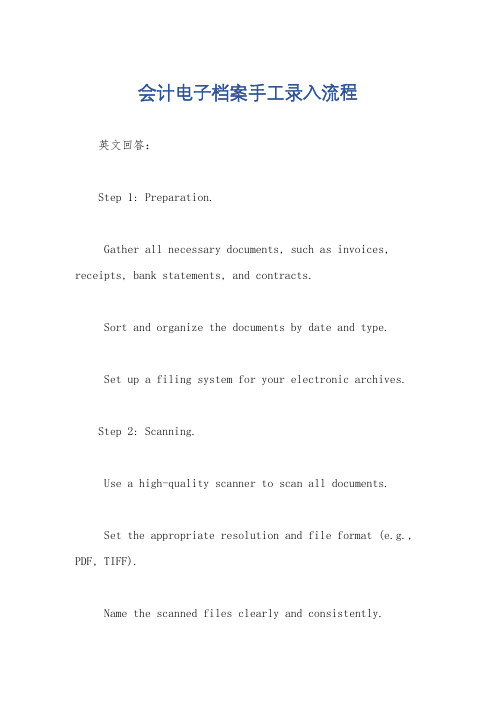
会计电子档案手工录入流程英文回答:Step 1: Preparation.Gather all necessary documents, such as invoices, receipts, bank statements, and contracts.Sort and organize the documents by date and type.Set up a filing system for your electronic archives.Step 2: Scanning.Use a high-quality scanner to scan all documents.Set the appropriate resolution and file format (e.g., PDF, TIFF).Name the scanned files clearly and consistently.Step 3: Data Extraction.Review the scanned documents and extract the relevant data for each transaction.This includes information such as date, description, amount, and account number.Use a data extraction tool or manual data entry for this step.Step 4: Data Entry.Create a new accounting file or open an existing one.Enter the extracted data into the appropriate fields.Double-check all entries for accuracy.Step 5: Coding.Assign account codes to each transaction.Use a chart of accounts to ensure consistency.This step allows for easier categorization and reporting of transactions.Step 6: Verification.Review all entries again to verify their accuracy.Check for any missing or incorrect data.Perform a reconciliation to ensure that the total debits and credits balance.Step 7: Storage.Save the electronic files in a secure location.Use a cloud storage service or a physical hard drive.Keep a backup copy of the files for safety.Chinese 回答:步骤 1,准备。
系统档案录入操作流程

系统档案录入操作流程系统档案录入操作流程是指将原始纸质档案转化为电子档案并录入系统中的一系列操作流程。
随着信息技术的快速发展,电子档案的使用逐渐取代了传统的纸质档案,可以提高档案管理的效率和便捷性,减少档案管理的成本和工作量。
下面将为您详细介绍系统档案录入操作流程。
一、准备工作1.档案准备:将要进行录入的纸质档案进行整理,确保档案的完整性和准确性。
2.档案分类:按照一定的规则和标准对档案进行分类,以便于后续的录入工作。
3.数字化设备准备:准备好用于扫描纸质档案的扫描仪或拍摄设备,并进行相关设置和调试工作。
4.系统准备:打开档案管理系统,并进行必要的登录和权限验证。
二、档案扫描1.打开扫描软件:在电脑上打开扫描软件,并进行必要的设置,如扫描分辨率、格式、存储路径等。
2.扫描模式选择:选择合适的扫描模式,如单页扫描、双页扫描、自动识别模式等。
4.扫描操作:将纸质档案放在扫描仪上,点击扫描按钮,开始扫描过程。
根据需要可以进行多个纸质档案的连续扫描。
5.检查和保存:扫描完成后,检查扫描质量和页面排序是否正确,确认无误后保存扫描文件。
三、档案质检与修正1.质量检查:对扫描得到的电子档案进行质量检查,如图像清晰度、文件大小、文件格式等。
2.校验数据:根据需要,对已录入的数据进行校验,确保数据的准确性和完整性。
3.修正纠错:根据质量检查和数据校验的结果,对存在问题的电子档案进行修正和纠错操作。
四、档案录入1.打开档案管理系统:进入档案管理系统的录入界面。
2.新建档案:根据需要新建空白档案,填写基本信息,如档案编号、名称、类别、责任人等。
3.录入数据:根据纸质档案和扫描得到的电子档案,依次录入各项数据,如文档内容、日期、主题、关键词等。
4.附件关联:将与档案相关的电子文件、图片、音频、视频等附件进行关联,以便于后续的管理和查询。
5.数据校验:对录入的数据进行校验和验证,确保录入的数据准确无误。
6.保存档案:将已录入的档案数据保存到系统中,并生成相应的档案索引。
档案录入员操作文档资料
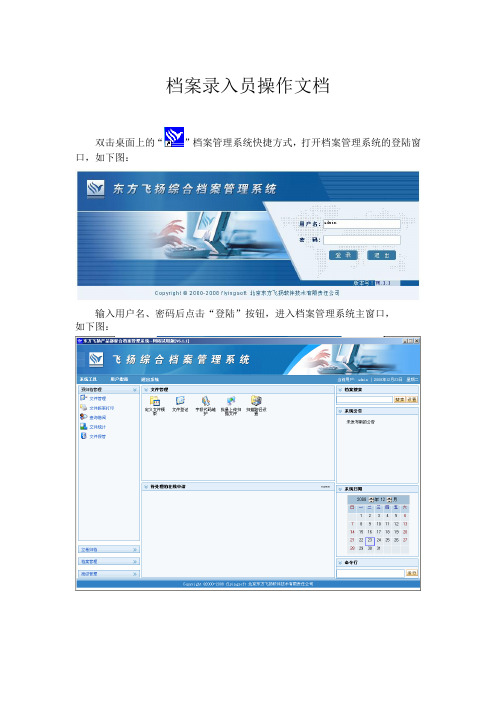
档案录入员操作文档双击桌面上的“”档案管理系统快捷方式,打开档案管理系统的登陆窗口,如下图:输入用户名、密码后点击“登陆”按钮,进入档案管理系统主窗口,如下图:1.文件登记1.1文件登记单击右边窗口中的“预归档管理”里“文件管理”下的“文件登记”图标,打开文件登记窗口,如下图所示:展开左侧树形结构,找到需进行文件登记的文件库,并用鼠标选中使其高亮显示,如下图:需要进行文件登记时,点击“”按钮,然后点击“”按钮,在窗口的空白地方增加一条空白记录,如下图:在增加的空白记录中的各著录项中输入对应的内容,或可点击页面下方的编辑选项卡进入编辑页面进行录入,如下图:录入记录完成后不需保存,系统会自动保存。
◆注:在“编辑”锁定状态下无法进行“登记”等操作,每增加一条空白记录都需要点一下窗口上面的“登记”按钮。
1.2挂接原文选中要挂接的文件,然后点击编辑按钮,点击挂接文件“”按钮,弹出如下图所示对话框,●展开FTP发布目录,双击上图中间一列存放原文的目录,在最右面将显示出所有在此目录下的电子文件;●如所需的文件在最右面的列表中连续排列,可以按住鼠标左键进行拖动以选择多个文件,或按住CRTL键,用鼠标点选所需要的文件也可完成多个文件的选择;●选择完成后,点击“挂接原文”按钮,系统将自动将所选择文件填入“原文路径”著录项后的输入框内,这样便完成了对应的原文的挂接;●如果想取消挂接的文件,在“已挂接电子文件列表”的框中选中条目,单击“去除原文”按钮,即可以去除原文的挂接;我们挂接好原文后点击“确定”退出。
此时,点击主菜单下的“”按钮或直接点击记录前方“”图标,即可进行本条记录所对应的电子文件的显示。
如下图:1.3上传文件点击主菜单下的“上传文件”按钮,弹出的界面如下图:如果上传时不进行文件加密则点击‘否’,如果要进行文件加密点击‘是’。
这里点击‘否’弹出如下图所示:找到需要上传到服务器的文件,并单击“打开”按钮,系统将提示“上传完毕”;系统将自动将电子文件信息填写完成;此时点击“原文显示”按钮即可进行原文显示。
电子档案使用指南 (1)
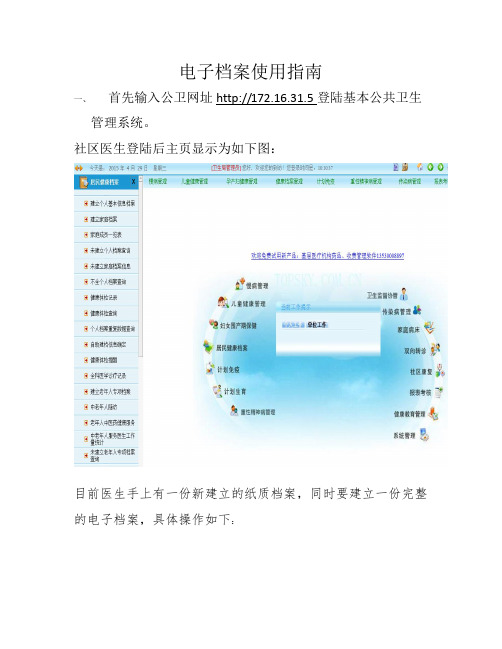
电子档案使用指南一、首先输入公卫网址http://172.16.31.5登陆基本公共卫生管理系统。
社区医生登陆后主页显示为如下图:目前医生手上有一份新建立的纸质档案,同时要建立一份完整的电子档案,具体操作如下:1.居民健康情况调查之个人基本信息档案填写一份合格正确的档案我们必须要做到居民的每项信息都是正确无误的。
如身份证号码填写正确就会出现如下情况,颜色会变为粉红色。
工作单位的填写首先要分清人群类别如:小孩填写无或学龄前;学生填:在某小学、某中学、某高中、某大学就读;耕种者填写在**地方务农;牧户填写**地方养牧;打工者填写在**地方具体做什么工作;个体填写**地方经验什么项目等。
本人电话、联系人电话应该填写不同的电话号码方便日后联系居民。
联系人姓名必填项,可以填写居民的邻居也可填写居民的家人。
文化程度根据人群类别具体填写。
职业根据工作性质具体勾选。
医疗费用支付形式首先我们必须弄清楚这几种医疗保险的种类,在进行相应的勾选。
药物过敏史,除了系统给出的几种,常见药物过敏有:头炮菌类、苯巴比妥、复方阿司匹林等可以填写到其他药物中。
暴露史是由于职业关系而暴露在危险因素中,义务人员在从事诊疗、护理过程中接触有毒、有害物质,也分为感染性、放射性暴露。
化学性如消毒剂、某些化学药品等,化学性针对实验室、医护人员、预防保健人员。
既往史记录中有四项:疾病是指由医院确诊的疾病(如这10种疾病都不符合本人所换疾病类型,我们勾选其他疾病,并具体名称如;布鲁氏杆菌病,并填写确诊时间。
这里要强调的就是,如此人是高血压必须在这里勾选高血压,才会有后面的慢病档案。
新增加的高血压、糖尿病可以从两个端口进入增加。
一是操作完之后必须保存。
二是按如下操作也可增加。
点击保存后会直接跳转到第一次随访记录填写栏。
手术:询问病人并详实记录具体手术情况。
外伤:是指由机械暴力、烧烫、冷冻、虫兽叮咬、化学物品灼伤、电击等意外因素所致形体组织的损伤。
输血:大手术、产后出血、贫血等都会输血。
- 1、下载文档前请自行甄别文档内容的完整性,平台不提供额外的编辑、内容补充、找答案等附加服务。
- 2、"仅部分预览"的文档,不可在线预览部分如存在完整性等问题,可反馈申请退款(可完整预览的文档不适用该条件!)。
- 3、如文档侵犯您的权益,请联系客服反馈,我们会尽快为您处理(人工客服工作时间:9:00-18:30)。
电子档案录入
教程
一、首先进行系统设置。
如图所示:’新增人员”—在“姓名”输入名字—在“所在部门”输入村名—勾上“是否建档人”和“责任医师”—点击“保存人员”即可。
二、点击“快捷建档”、“档案管理”,即可开始录入档案。
如图,档案号必须正确,户籍地址就是派出所登记的地址,现住址可以是临时住址。
乡镇不可改变。
今年只是录入我镇的“重点人群”,如:高血压、糖尿病、精神病、儿童、孕产妇、65岁以上老年人。
注意:建档时间一定要早于体检时间,否则录入会失败。
如建档时间是2012年3月10日,则体检时间只能是在2012年3月11日以后。
注意: 在个人信息中,在既往史要勾上“高血压”、“糖尿病”、“精神病”等,尤其是精神病必须勾上,才能进入“重性精神病管理”中。
血型中多数人(45%)填写B 型,A 型占25% 、AB 型占10%、O 型占20%。
三、进入体检表填写:
注意:
1、高血压患者中80%的人,都是有症状的,才能符合逻辑推理。
2、在填写血压值时,只要输入的值,大于140/90mmhg就直接进入高血压管理中了。
我们这次就是只录入高血压、糖尿病、精神病、儿童、孕妇、产妇、65岁以上的老年人。
3、糖尿病人的录入,只需要在辅查中,将空腹血糖填入即可。
记住这里血糖值必须是大于7.20以上,才能进入糖尿病的管理名单中。
4、高血压患者、糖尿病患者,必须有辅查:血糖、血脂、肝功能、血常规、肾功能记录。
5、健康评价:高血压患者、糖尿病患者中80%必须是异常的。
可以填写如:高血压、糖尿病、精神病、冠心病、肺心病等。
6、健康指导:必须勾上:
(1)、定期随访;(1)、纳入慢性病患者管理;(3)、危险因素控制:必须勾上1、2、3、4、5.最后点击保存。
四、进入各个系统中完成任务
1、高血压病人管理:点击“高血压病人管理”后即进入,点击“未管理患者”,将所有人点击在“加入管理”中,就变成了“已管理患者”了,即可进行随访登记了。
点击下方“随访记录”—再点击“新增随访记录”—填写随访记录表、提醒计划—新增提醒计划
2、糖尿病病人管理:方法和高血压相同。
就是“未管理患者”加入“加入患者管理”,才能进行随访。
3、精神病病人管理:则点击“编辑个人信息补充表”和“随访记录表”、“提醒计划”
4、老年人管理
则是点击“体检记录”—“新增随访记录”;“老年人自理能力评估表”--“增加评分”;提醒计划管理—增加提醒计划
找到患者名字---点击“第一次产前检查”、“第2-5次产前检查”、“产后访视”、“第42天产后访视”、点击“增加”即可。
其他填写都是一样的。
6、儿童管理:填写一样,选择全部,逐项点击“增加”即可。
五、直接进入健康教育,点击“新增”,如图:
最后都要点击“保存”。
每一个项目录入后,都要点击保存。
否则就白劳动了。
